win10如何关闭打开系统自带游戏
更新时间:2024-04-25 09:03:42作者:xiaoliu
Win10系统自带了许多精彩的游戏,但有时候我们可能并不想在工作或学习的时候被游戏打扰,这时候关闭游戏模式就显得尤为重要了。Win10系统的游戏模式可以提高游戏的性能和流畅度,但有时候也会占用过多的系统资源,导致其他应用运行缓慢。所以了解如何关闭游戏模式是非常有必要的。接下来我们就来看看Win10系统如何关闭游戏模式。
方法如下:
1.打开Win10系统电脑,点击电脑桌面左下角的“Win”图标。

2.在弹出的开始菜单中,我们点击左下角的“设置”图标。进入设置界面。
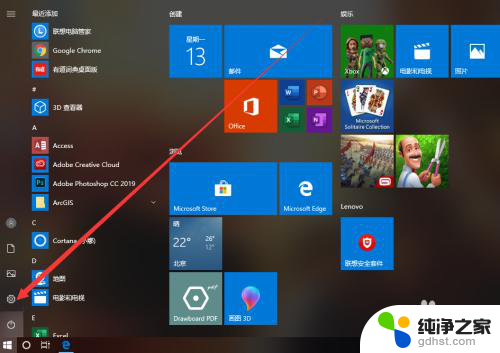
3.在设置界面中,我们找到“游戏”图标,点击它进入游戏界面。
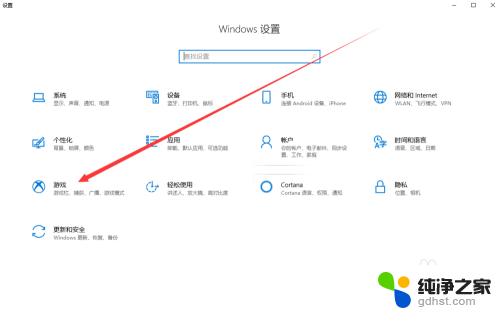
4.在游戏界面中,我们点击左侧的“游戏模式”选项卡。切换至游戏模式界面。

5.在游戏模式界面中,我们可以看到默认状态下游戏模式处于开启状态。
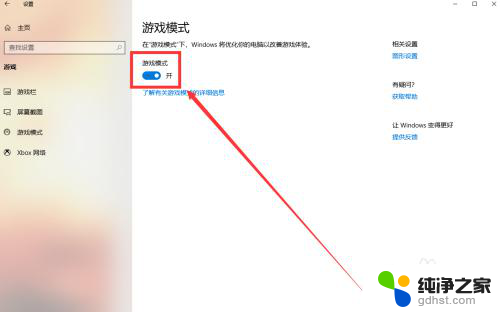
6.我们点击游戏模式字样下方的开关按钮,将其切换为关闭状态。即可关闭游戏模式。
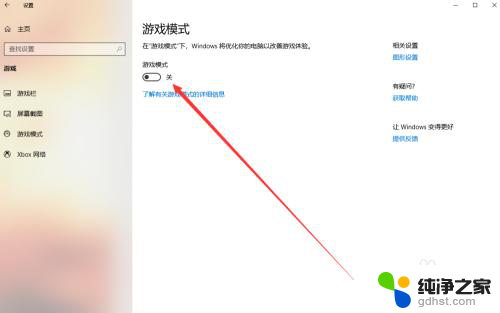
以上就是如何关闭或打开win10系统自带游戏的全部内容,有需要的用户可以按照以上步骤进行操作,希望对大家有所帮助。
- 上一篇: win10没有ie浏览器打开方式,
- 下一篇: 打印如何选择黑白和彩色
win10如何关闭打开系统自带游戏相关教程
-
 w10系统如何关闭自动更新
w10系统如何关闭自动更新2024-02-11
-
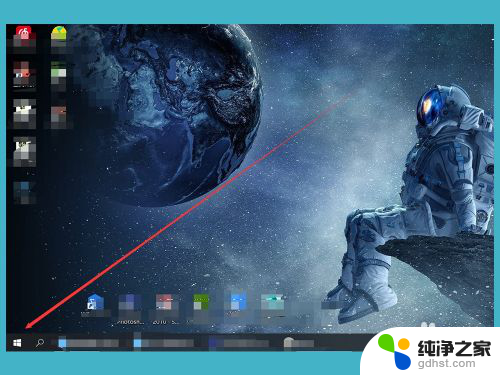 win10系统如何关闭窗口特效
win10系统如何关闭窗口特效2023-12-23
-
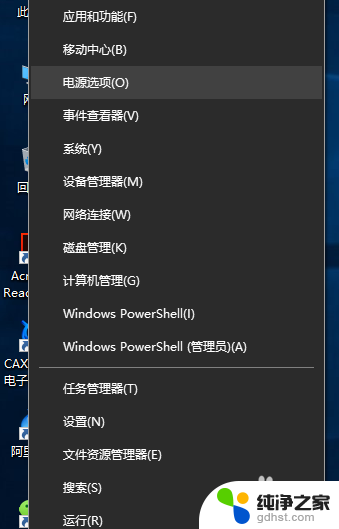 如何关闭电脑开盖自动开机
如何关闭电脑开盖自动开机2024-04-20
-
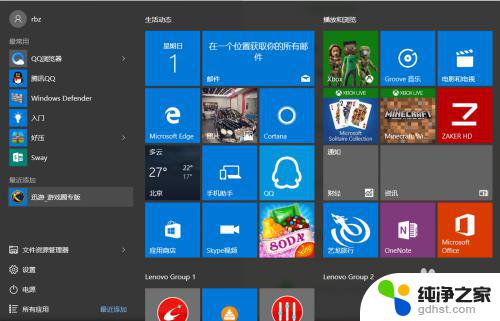 如何关闭杀毒系统
如何关闭杀毒系统2023-11-06
win10系统教程推荐